TECNOスマートフォンをバックアップしたり、大画面でデータを管理したり、ファイルをコンピューターに転送して編集や保存したりしたいと思いませんか?TECNOをPCと同期すれば、ファイルの安全性、生産性、そしてデバイス管理の効率化を図ることができます。
写真、動画、連絡先、ドキュメントなどを転送したい場合、この記事ではTECNOをPCに同期するための5つの信頼できる方法を網羅的に解説します。ご自身に最適な方法をお選びください。技術的なスキルは必要ありません。
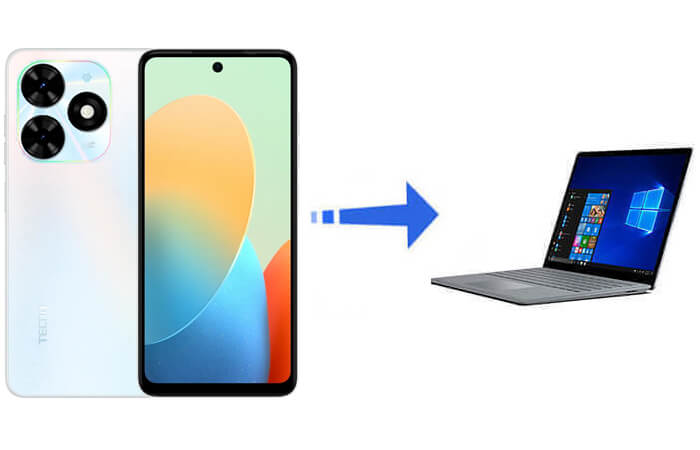
TECNOスマートフォンをPCと同期するための柔軟で強力なソリューションをお探しですか? Coolmuster Android Assistant(Androidデータ移行) 、最も信頼性の高いツールの一つです。TECNOとPC間で双方向にデータを同期できるため、必要に応じてスマートフォンのデータをPCにバックアップしたり、スマートフォンにデータを復元したりできます。
連絡先、SMS、通話履歴、写真、動画、音楽、ドキュメント、アプリなど、幅広いファイル形式をサポートするCoolmusterなら、TECNOのデータを完全に管理できます。ニーズに合わせて、選択同期またはワンクリックフルバックアップを選択できます。
その他の主な機能は次のとおりです。
TECNOをPCに選択的に同期する方法
メッセージ、通話履歴、写真などの特定の項目のみを同期する場合は、次の手順に従ってください。
01お使いのコンピュータにCoolmuster Android Assistant(Androidデータ移行)ダウンロードしてインストールします。
02 TECNO デバイスを USB ケーブルで接続し、プロンプトが表示されたら TECNO 電話で USB デバッグを有効にします。

03ソフトウェアがデバイスを認識すると、すべてのデータカテゴリが左側のパネルに表示されます。必要なカテゴリ(例:連絡先、SMS、写真)を選択し、ファイルをプレビューして「エクスポート」をクリックし、PCに保存します。

1クリックでTECNOをPCに同期する方法
すべてを一度にバックアップしたいですか?便利なワンクリック機能をご利用ください。
01 TECNOスマートフォンを接続したら、「Super Toolkit」タブに移動し、「バックアップ」をクリックします。

02含めたいデータの種類を選択(またはすべてを選択)し、PC上の保存先フォルダを選択します。「バックアップ」をクリックすると、 Coolmusterすべてのデータを素早くコンピュータに同期します。

完全なバックアップを実行する場合でも、特定のファイルのみをエクスポートする場合でも、 Coolmuster Android Assistant 、TECNO ユーザーに最適なスマートでユーザーフレンドリーなソリューションを提供します。
USBケーブルを使ってTECNOスマートフォンからパソコンにファイルを手動で転送する方法は、従来通りながらも効果的な方法です。インターネット接続を必要とせず、写真、動画、音楽などのメディアファイルを素早く簡単に移動できます。
ただし、この方法では表示可能なファイルのみをバックアップでき、連絡先、テキストメッセージ、アプリデータはバックアップできません。さらに、すべてを手動で管理する必要があるため、大量のデータを扱うユーザーにとっては面倒な作業になる可能性があります。
手順は次のとおりです。
ステップ 1. USB ケーブルを使用して TECNO 電話を PC に接続します。
ステップ 2. 携帯電話で「ファイル転送 (MTP)」モードを選択します。

ステップ 3. PC で「この PC」に移動し、TECNO デバイスをクリックします。
ステップ 4. 内部ストレージまたは SD カードのフォルダーを移動します。
ステップ 5. ファイルをコピーしてコンピューターに貼り付けます。
Transsionのテクノロジーを搭載したTECNO Cloudは、TECNOアカウントでサインインするだけで、スマートフォンのデータをワイヤレスでバックアップし、デバイス間で同期できます。USBケーブルは不要です。使いやすく、自動同期が可能で、いつでもどこからでもデータにアクセスできるため、定期的なバックアップに最適です。
ただし、TECNO Cloudは連絡先、メッセージ、カレンダーイベント、写真など、特定の種類のデータのみをサポートしていることにご注意ください。また、安定したインターネット接続を必要とするため、接続の中断やアップロード制限により、全体的なエクスペリエンスに影響が出る可能性があります。
以下は、TECNO クラウドを使用して TECNO を PC に同期するためのガイドです。
ステップ 1. TECNO 電話で、「設定」>「アカウント」>「TECNO Cloud」に移動します。
ステップ 2. TECNO ID でログインまたはサインアップします。
ステップ 3. 連絡先、SMS、メモなどのバックアップを有効にします。
ステップ 4. PC でWeb サイトにアクセスし、ログインします。

ステップ 5. 同期されたデータにアクセスしてダウンロードします。
Bluetoothは、ケーブルやインターネットを使わずに、TECNOスマートフォンとPC間でファイルをワイヤレスで転送する方法を提供します。Bluetoothを有効にして両方のデバイスをペアリングするだけで、写真、動画、ドキュメントを簡単に送信できます。この方法は、少量のファイルを時々転送する場合に便利で、ネットワークの状態が悪い場合にも効果的です。
ただし、Bluetoothは大容量ファイルの転送速度が遅く、連絡先、メッセージ、アプリのデータを同期できないため、完全なバックアップソリューションというよりは、一時的または補助的な転送手段としての利用が適しています。仕組みは以下のとおりです。
ステップ 1. TECNO とコンピュータの両方で Bluetooth を有効にします。
ステップ 2. デバイスをペアリングします。
ステップ 3. 携帯電話でファイルを選択 > 「Bluetooth 経由で共有」を選択します。
ステップ 4. PC でファイルを受け入れ、転送が完了するまで待ちます。

TECNOのスマートフォンが外付けSDカードに対応している場合は、ネットワークやUSBケーブルを使わずにオフラインでデータを同期できます。この方法は使いやすく、比較的高速な転送速度も備えているため、スマートフォンがパソコンに正しく接続できない場合に特に便利です。また、クラウドサービスに伴うプライバシーの懸念を回避するのにも役立ちます。
ただし、サポートされるデータの種類が限られているなど、いくつかの制限があります。また、お使いのスマートフォンがSDカード拡張に対応していること、そしてパソコンにカードリーダーが搭載されている必要があります。総じて、日常的なファイル転送には安全で実用的なソリューションです。SDカードを使ってTECNOをパソコンに同期する方法については、以下のガイドをご覧ください。
ステップ 1. TECNO フォンに SD カードを挿入します。
ステップ 2.必要なファイルを内部ストレージから SD カードに移動します。
ステップ 3. SD カードを取り外し、PC のカード リーダーに挿入します。

ステップ 4. ファイル エクスプローラーからファイルにアクセスし、PC にコピーします。
TECNOスマートフォンをPCと同期することで、データの安全性を確保し、管理を容易にします。数あるオプションの中でも、 Coolmuster Android Assistant(Androidデータ移行)最も多機能で使いやすいソリューションとして際立っており、完全なバックアップ、選択的同期、そしてPC上での便利なスマートフォン管理機能を提供します。
USB、TECNO Cloud、Bluetooth、SD カードの各方法にはそれぞれ長所がありますが、 Coolmuster Android Assistant(Androidデータ移行) TECNO を PC に同期するための最も包括的で信頼性の高い方法を提供します。
ご質問がございましたら、お気軽に下記にコメントを残してください。
関連記事:
TECNOで削除されたテキストメッセージを復元する方法【すべての有効な解決策】
iPhoneからTECNOにデータを損失せずに転送する3つの方法





